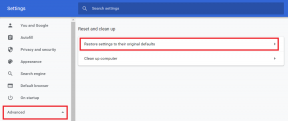15 najlepších nápadov na rozloženie domovskej obrazovky na iPhone
Rôzne / / July 22, 2023
Apple iOS je často kritizovaný za nedostatok možností prispôsobenia. V priebehu niekoľkých posledných rokov si však spoločnosť Apple robila poznámky o Achillovej päte iPhonu a pridala množstvo funkcií na vylepšenie jej vzhľadu. V tomto článku vám ukážeme rôzne nápady na rozloženie domovskej obrazovky pre iPhone. Nedovoľte svojim priateľom, ktorí používajú telefóny Android, aby si z vás už niekedy robili srandu!

Pomocou nižšie uvedených tipov môžete svoj iPhone používať produktívne bez toho, aby ste strácali čas hľadaním ikon aplikácií. Niektoré z týchto metód vám navyše pomôžu zmeniť estetiku vašej domovskej obrazovky. Začnime odstránením stránok domovskej obrazovky, aby ste zbavili svoj iPhone.
1. Skryť stránky z domovskej obrazovky
V predvolenom nastavení sú ikony aplikácií rozmiestnené na viacerých plochách vášho iPhone. Odstránenie každej ikony aplikácie z domovskej obrazovky je únavné. Preto zvážte skrytie domovskej obrazovky z vášho iPhone. Všetko, čo musíte urobiť, je dlho klepnúť na ikonu indikátora stránky a zrušiť výber domovských obrazoviek, ktoré chcete na svojom iPhone odstrániť.
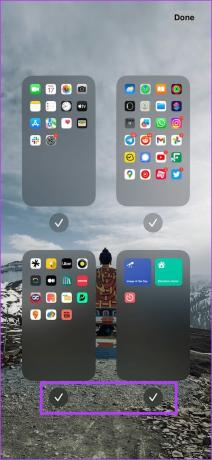
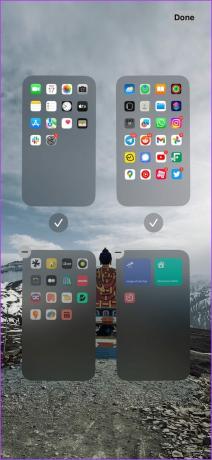
2. Znova usporiadajte stránky na domovskej obrazovke
Môžete tiež zmeniť rozloženie domovskej obrazovky vášho iPhone zmenou poradia stránok na vašom iPhone. Táto možnosť je užitočná, ak chcete, aby sa novovytvorená domovská obrazovka zobrazila ako prvá, alebo aby ste uprednostnili rôzne domovské obrazovky, aby ste mali rýchly prístup k tým dôležitým.

3. Zmeňte domovské obrazovky pomocou režimov zaostrenia
Režim zaostrenia je funkcia na vašom iPhone, ktorá pomáha znižovať rozptyľovanie. Môžete prepojiť konkrétnu domovskú obrazovku s režimom zaostrenia. Preto vždy, keď povolíte konkrétny režim zaostrenia, aktivuje sa vybraté nastavenie domovskej obrazovky. v pohode, nie?
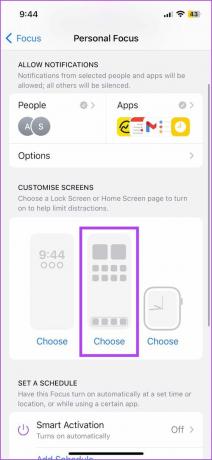
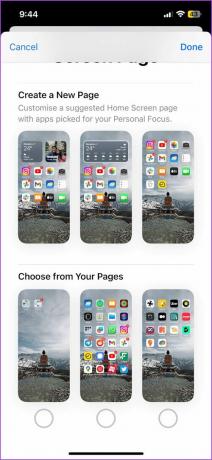
4. Odstráňte aplikácie z domovskej obrazovky a použite knižnicu aplikácií
Spoločnosť Apple predstavila Knižnica aplikácií funkcia v systéme iOS 14. Aj keď to nie je presne analogické so zásuvkou aplikácií v systéme Android, stále vám umožňuje vyhľadávať a pristupovať k aplikáciám na jednom mieste. Preto, ak chcete čistú domovskú obrazovku bez ikon aplikácií, môžete odstrániť všetky ikony a použiť knižnicu aplikácií na pravom konci domovskej obrazovky.
Všetko, čo musíte urobiť, je dlho klepnúť na ikonu aplikácie a použiť možnosť „Odstrániť z domovskej obrazovky“.
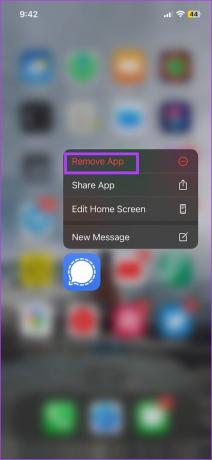

Môžete prejsť prstom doľava a použiť knižnicu aplikácií na svojom iPhone.

5. Použite domovskú obrazovku iba v doku
Používanie doku na domovskej obrazovke vášho iPhone zlepšuje používanie jednou rukou. To určite pomôže, ak používate najväčšiu edíciu Pro Max iPhone. Všetky svoje dôležité aplikácie môžete ponechať v doku a dostať sa k nim končekmi prstov.

6. Pridajte ikony tam, kde chcete, pomocou aplikácie tretej strany
Ak existuje jedna požiadavka, na ktorú sú fanúšikovia vytrvalí, je to možnosť umiestniť ikony na domovskej obrazovke kamkoľvek chcú. Aj keď je to spravodlivá požiadavka, je nepravdepodobné, že to Apple niekedy urobí, pretože to porušuje konzistenciu prvkov, čo je prísne proti dizajnovému jazyku a filozofii spoločnosti Apple.
Existuje však niekoľko aplikácií tretích strán, ktoré vám to umožňujú. Pomocou tejto aplikácie s názvom Yidget môžete umiestniť ikony kamkoľvek chcete a môžete si ju stiahnuť z odkazu nižšie. Tu je návod, ako pomocou aplikácie nastavíme našu domovskú obrazovku.
Stiahnite si Yidget


7. Použite priečinky na triedenie aplikácií
Ak sa vám nepáči Knižnica aplikácií, pretože triedi aplikácie do kategórií samostatne, môžete vytvárať priečinky sami. Môžete zoskupiť ikony aplikácií a pomenovať priečinok, aby ste svoj iPhone používali čo najorganizovanejšie.

Apple pridal podpora miniaplikácií pre iPhone po tom, čo nás nechali roky čakať, ale túto funkciu zdokonalili. Widgety vyzerajú na domovskej obrazovke krásne – a jedným z našich obľúbených nápadov na rozloženie domovskej obrazovky pre iPhone je použitie stránky plnej miniaplikácií. To nám pomáha sledovať rôzne užitočné podrobnosti bez otvárania aplikácií.
Prečítajte si tiež: Ako pridať alebo upraviť inteligentný zásobník miniaplikácií na iPhone

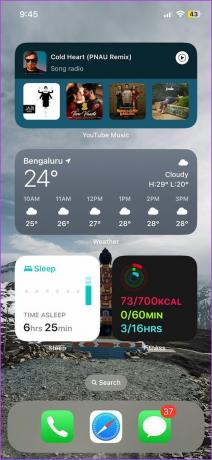
9. Použite vlastné ikony na domovskej obrazovke
Pomocou aplikácie Skratky na vašom iPhone si môžete prispôsobiť vzhľad ikon aplikácií. To dáva vašej domovskej obrazovke veľmi potrebnú zmenu. Aj keď iPhone stále nepodporuje balíky ikon, ktoré menia ikony naraz, aplikácia Skratky vám pomôže vytvoriť odkaz na každú aplikáciu a použiť vlastné ikony.
Preto je úprava a prispôsobenie ikon manuálne pomerne časovo náročný proces. Je tu však výhoda úplnej kontroly nad procesom a ikony môžete meniť tak, ako chcete.
Môžete si pozrieť náš podrobný návod, ako na to zmeniť ikony aplikácií na vašom iPhone.

10. Aplikácie s farebným kódom pre ľahkú identifikáciu
Ak chcete mať na domovskej obrazovke veľa ikon aplikácií a nechcete tráviť čas hľadaním jednej na rôznych stránkach, tu je šikovný trik.
Keď máme v úmysle otvoriť aplikáciu, väčšinou si pamätáme farebnú schému ikony aplikácie. Aplikáciu máme tendenciu otvárať na základe našej pamäte, ako vyzerá pri prechádzaní domovskými obrazovkami – namiesto toho, aby sme hľadali názov aplikácie pod ikonou. Zoskupenie a farebné kódovanie ikon aplikácií vám preto pomôže rýchlo nájsť aplikáciu na domovskej obrazovke.

11. Použite tapetu, ktorá skryje dok
Odstránením všetkých ikon môžete minimalizovať rušivé vplyvy na domovskej obrazovke – zostáva len dok. Dok na svojom iPhone nemôžete odstrániť, ale môžete nastaviť tapetu, ktorá skryje dok a poskytne minimálny a bezdockový vzhľad.
Pozrite sa na nižšie uvedený príklad; sme si istí, že toto rozloženie určite bude znížiť čas používania!
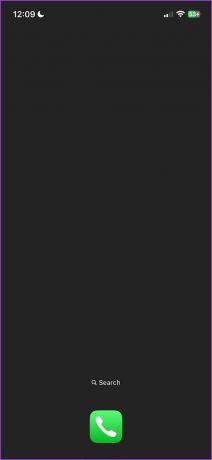
12. Rozostrenie tapety na domovskej obrazovke
iOS 16 vám umožňuje rozmazať Tapeta na domovskej obrazovke, čo je užitočná funkcia pre tapety, ktoré majú veľa detailov, takže ikony sú ťažko čitateľné. Páči sa nám aj plynulý prechod, keď sa tapeta uzamknutej obrazovky rozmaže, keď otvoríte domovskú obrazovku a vyskočia ikony aplikácií.


13. Pridajte domovskú obrazovku so skratkami
Skratky sú skvelým spôsobom, ako automatizovať opakujúce sa úlohy na vašom iPhone. Našťastie nemusíte otvárať aplikáciu Skratky, aby ste aktivovali každú skratku, ale môžete si odkaz pridať na svoju domovskú obrazovku ako miniaplikáciu. Preto vytvorenie domovskej obrazovky plnej skratiek zefektívni používanie vášho iPhone.

14. Použite živú tapetu
Vedeli ste, že váš iPhone má sadu živých tapiet? Áno, je to tak – a určite to pomáha, ak vás nudí používanie statickej tapety. Bohužiaľ, môžete tiež nastaviť živú fotografiu ako dynamickú tapetu, ale táto funkcia bola v systéme iOS 16 zrušená. Nie sme si istí týmto krokom, ale dúfame, že sa čoskoro vráti!


15. Obnovte rozloženie domovskej obrazovky
Nakoniec, ak ste skúšali a experimentovali s rôznymi rozloženiami na domovskej obrazovke, ale chcete to len tak, ako to bolo po vybalení, zvážte testovanie nastavení domovskej obrazovky. Môžete to urobiť jediným tlačidlom v aplikácii Nastavenia. Napísali sme podrobný návod ako obnoviť domovskú obrazovku na vašom iPhone, a môžete si to pozrieť!
To je všetko, čo potrebujete vedieť na prispôsobenie domovskej obrazovky na vašom iPhone. Ak máte ďalšie otázky, pozrite si sekciu FAQ nižšie.
Časté otázky o rozložení domovskej obrazovky iPhone
V doku domovskej obrazovky iPhone môžete použiť až štyri ikony.
Nie. iPhone nepodporuje spúšťače tretích strán.
Na svojom iPhone môžete mať toľko stránok na domovskej obrazovke, koľko chcete.
Nastavte najlepšiu domovskú obrazovku
Dúfame, že vám tento článok pomohol s rôznymi nápadmi na rozloženie domovskej obrazovky na vašom iPhone. Dúfame však, že Apple v ďalšej aktualizácii systému iOS pridá niekoľko ďalších možností prispôsobenia. Apple sa od niekoľkých posledných verzií iOS zameriava na prispôsobenie a to je určite upokojujúce, ak si prajete viac takýchto funkcií!
Posledná aktualizácia 19. júla 2023
Vyššie uvedený článok môže obsahovať pridružené odkazy, ktoré pomáhajú podporovať Guiding Tech. Nemá to však vplyv na našu redakčnú integritu. Obsah zostáva nezaujatý a autentický.